Hvordan slette apper fra iCloud: 4 beste metoder

Har du lite iCloud-lagring? Les denne artikkelen nå for å lære hvordan du sletter apper fra iCloud fra iPad, iPhone, Mac og Windows PC.
Lær hvordan du får musikk fra datamaskinen til Apple iPhone, iPad eller iPod musikkspiller ved hjelp av iTunes med denne opplæringen.
Last ned og installer den nyeste versjonen av iTunes .
Hvis musikken du ønsker å kopiere til enheten din ennå ikke er oppført i iTunes, kan du dra og slippe sangfilene eller mappene med musikkfilene til iTunes-vinduet . Musikkfilene blir deretter lagt til iTunes-biblioteket.
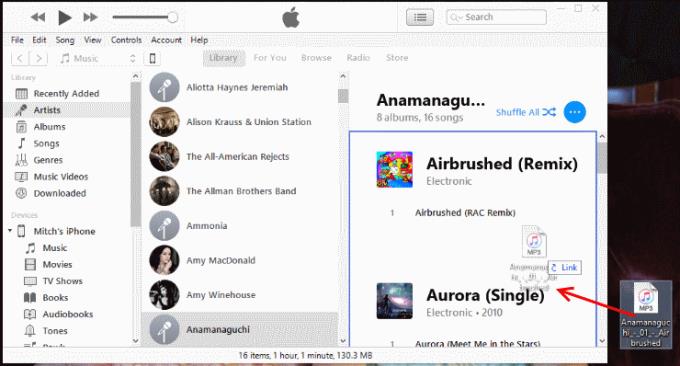
Koble Apple-enheten til en USB-port på datamaskinen med USB-kabelen som følger med enheten. Et område merket " Enheter " skal vises sammen med enhetsnavnet ditt.
Merk: Første gang du kobler en Apple-enhet til en datamaskin, kan den be deg om å konfigurere enheten med et navn og noen få andre preferanser.
I iTunes velger du Apple-enhetsikonet, plassert mot øvre høyre del av skjermen.
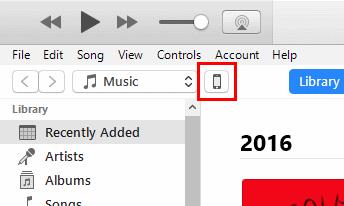
Velg " Musikk " i venstre rute. Sørg for at " Synkroniser musikk "-boksen er merket, og gjør deretter valg basert på hva du vil overføre til Apple-enheten din. Du kan velge å synkronisere " Hele musikkbiblioteket ", eller bare " Valgte spillelister, artister, album og sjangere ".
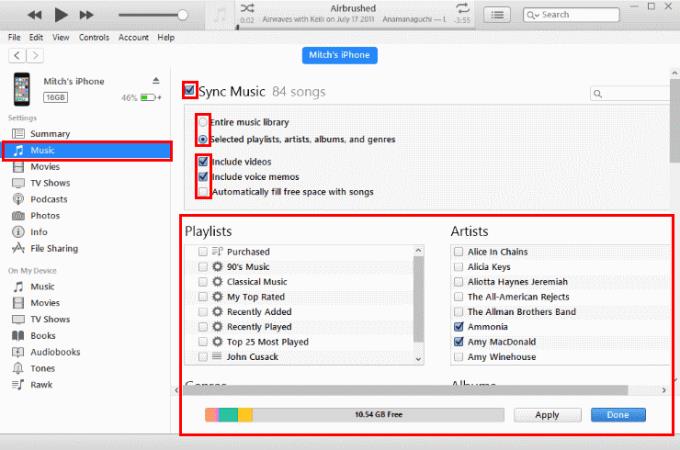 Hvis du velger " Hele musikkbiblioteket ", vil iTunes synkronisere så mye av musikken som får plass på enheten. Hvis du velger " Valgte spillelister, artister, album og sjangere ", kan du krysse av for elementer du ønsker å overføre.
Hvis du velger " Hele musikkbiblioteket ", vil iTunes synkronisere så mye av musikken som får plass på enheten. Hvis du velger " Valgte spillelister, artister, album og sjangere ", kan du krysse av for elementer du ønsker å overføre.
Når du har satt alt som ønsket, velg " Sync "-knappen nederst på skjermen, og musikken din vil bli overført til Apple-enheten din.
I iTunes velger du Apple-enhetsikonet, plassert mot øvre høyre del av skjermen.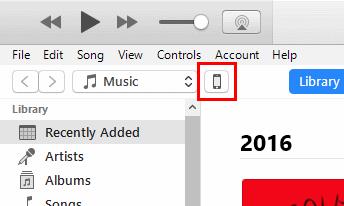
Velg " Musikk " i venstre rute og sørg for at " Synkroniser musikk " og " Valgte spillelister, artister, album og sjanger " er valgt.
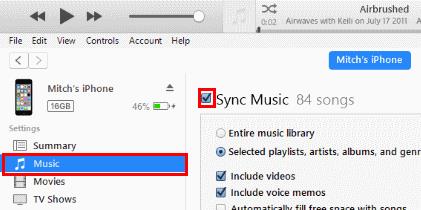
Velg " Tilbake "-knappen i øvre venstre hjørne av skjermen.
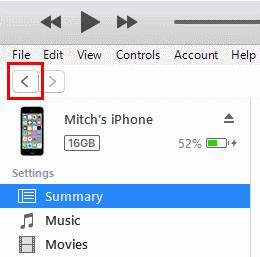
Velg visningen du ønsker å se musikken din i under " Bibliotek "-delen i venstre rute (" Artister ", " Album ", " Sanger ", " Sjangre ").
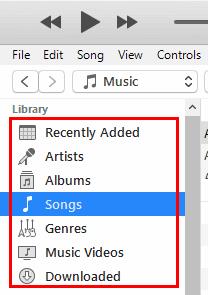
Dra musikkelementene du vil ha på enheten til iPhone, iPad eller iPod oppført i høyre rute.
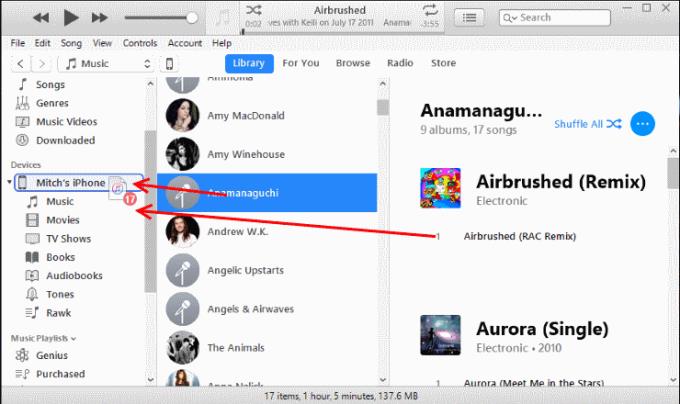
Velg knappen for enheten din i øvre høyre hjørne, og velg deretter " Synkroniser "-knappen i nedre høyre hjørne.

Det kan ta en stund før musikkfiler synkroniseres. Du kan se fremdriften til filoverføringen øverst på iTunes-skjermen. Når du er ferdig med å flytte filer til Apple-enheten, kan du løse den ut ved å trykke på utløserikonet ved siden av enheten på venstre side.
Har du lite iCloud-lagring? Les denne artikkelen nå for å lære hvordan du sletter apper fra iCloud fra iPad, iPhone, Mac og Windows PC.
Tilbakestill startskjermikonene til standard på iPaden din og start på nytt for å organisere ikonene for enklere tilgang. Her er de enkle trinnene å følge.
Vil du fikse frosne eller låste skjermproblemer på iPhone eller iPad? Les denne artikkelen for å finne noen enkle metoder før du kontakter Apple Support.
Lær hvordan du endrer fargen på hyperkoblinger i Word for Windows 11, macOS, iPad osv. Metodene er gyldige for Word 365, Word 2021, og så videre.
Lær hvordan du får tilgang til SIM-kortet på Apple iPad med denne veiledningen.
Персоналиiser din iPad og gi den et personlig utseende. Her er noen nyttige forslag for å komme i gang med å endre ting som skriftstil.
Lær hvordan du løser feilen "Kunne ikke åpne siden, for mange omdirigeringer" når du surfer på Safari for iOS-enheter.
Vi viser deg noen trinn du kan prøve hvis iPhone- eller iPad-kameraappen viser en svart skjerm og ikke vil fungere ordentlig.
Du kan ofte fikse problemer med Apple iPad-skjermen din der den viser bølgete eller svake piksler selv med bare noen få trinn.
Still musikken din til å gjenta på Apple iPhone, iPad eller iPod Touch ved å bruke denne enkle opplæringen.
Vi viser deg flere måter å slå av radioen på Apple iPhone, iPad eller iPod Touch.
Lær hvordan du laster ned filer til Apple iPad fra Dropbox-tjenesten ved å bruke denne opplæringen.
En lite kjent funksjon på iPhones er muligheten til å stille inn en automatisk respons via iMessage når du er utilgjengelig, akkurat som du ville gjort når du er ute
Med hver oppdatering kan iPad-brukere nyte funksjonene de har ventet på. Oppdateringer betyr vanligvis at du endelig får fikset problemer du har måttet håndtere
Personalisering av Apple iPad er et must. Det gir iPaden ditt eget personlige preg og gjør bruken mye mer behagelig. For ikke så lenge siden fikk iPad sin
Hjelp for å finne det manglende App Store-ikonet på din Apple iPhone eller iPad.
Løs et problem der du ikke kan fjerne en app fra Apple iPhone eller iPad fordi X-en ikke vises som forventet.
Slik gjenoppretter du Skyv for å låse opp-evnen i Apple iOS 10.
Notater er en fin måte å lagre informasjon til senere. Når du ikke har det travelt, er det forskjellige måter å ikke bare beholde informasjonen din på, men også tilpasse den. Lær 4 effektive måter å ta raske notater på iPad med denne opplæringen.
Finn ut hvordan du sletter forslag til Siri-apper på Apple iPhone og iPad.
Apple gjør en bedre jobb enn de fleste selskaper når det gjelder personvern. Men ikke alle standardinnstillingene på iPhone er i brukerens beste interesse.
Med denne handlingsknappen kan du ringe ChatGPT når du vil på telefonen din. Her er en veiledning for å åpne ChatGPT ved hjelp av handlingsknappen på iPhone.
Hvordan ta et langt skjermbilde på iPhone hjelper deg med å enkelt fange opp hele nettsiden. Funksjonen for å rulle skjermbilder på iPhone er tilgjengelig på iOS 13, iOS 14, og her er en detaljert veiledning om hvordan du tar et langt skjermbilde på iPhone.
Du kan endre iCloud-passordet ditt på mange forskjellige måter. Du kan endre iCloud-passordet ditt på datamaskinen eller på telefonen din via et støtteprogram.
Når du sender et samarbeidsalbum på iPhone til noen andre, må de godta å bli med. Det finnes flere måter å godta invitasjoner til å dele et album på iPhone på, som vist nedenfor.
Fordi AirPods er små og lette, kan de noen ganger være lette å miste. Den gode nyheten er at før du begynner å rive huset fra hverandre og lete etter de savnede øreproppene dine, kan du spore dem ved hjelp av iPhonen din.
Visste du at avhengig av regionen der iPhonen din er produsert, kan det være forskjeller sammenlignet med iPhoner som selges i andre land?
Omvendt bildesøk på iPhone er veldig enkelt når du kan bruke nettleseren på enheten, eller bruke tredjepartsapplikasjoner for flere søkealternativer.
Hvis du ofte trenger å kontakte noen, kan du sette opp hurtiganrop på iPhonen din med noen få enkle trinn.
Å rotere skjermen horisontalt på iPhone hjelper deg med å se filmer eller Netflix, vise PDF-er, spille spill, ... mer praktisk og få en bedre opplevelse.



























